电脑一段时间不用后黑屏,怎么取消 电脑长时间不使用黑屏怎么取消
更新时间:2024-03-31 12:01:11作者:xiaoliu
电脑长时间不使用后,可能会出现黑屏的情况,这是因为电脑进入了节能模式或者休眠状态,要取消黑屏,可以通过按下键盘上的任意键或移动鼠标来唤醒电脑。还可以在电脑设置中调整节能模式的时间,避免电脑长时间不使用而出现黑屏的情况。保持电脑处于正常运行状态,不仅可以延长电脑的使用寿命,还能提高工作效率。
步骤如下:
1.首先我们得点击电脑左下角的图标,来打开菜单界面。然后选择菜单中的设置选项,进入设置界面。
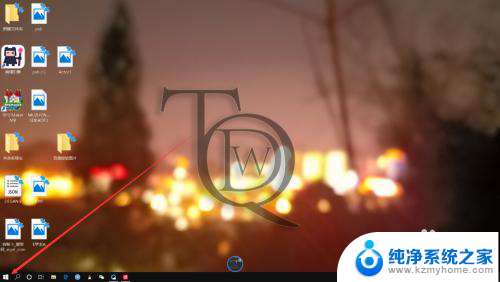
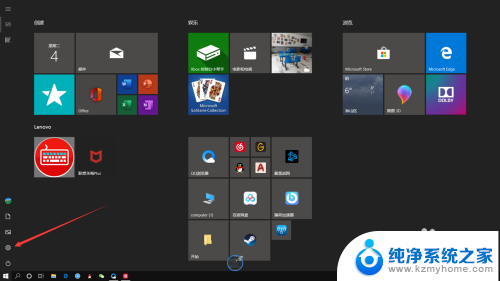
2.接着在设置界面选择“个性化”,进入个性化设置界面。在个性化界面内选择锁屏界面,找到屏幕超时设置。
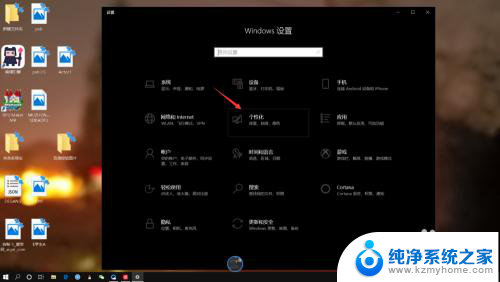
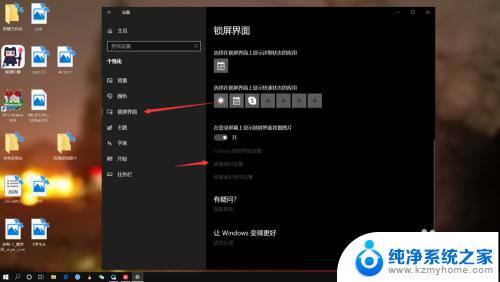
3.接下来我们在屏幕超时界面内找到屏幕,将其根据自己的需求来调整到适合的时间。
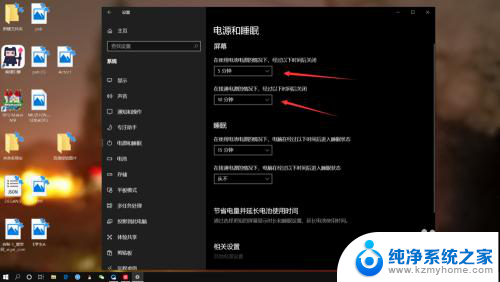
4.最后我们要关闭这个功能就需要将选项调整至“从不”,以后我们的电脑就不会因为长时间不动而息屏了。
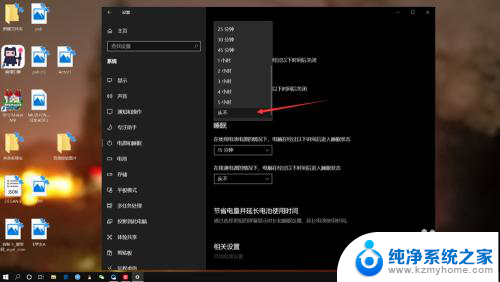
以上就是电脑一段时间不用后黑屏,怎么取消的全部内容,如果你遇到了这种情况,可以根据以上方法来解决,希望对大家有所帮助。
- 上一篇: 笔记本风扇怎么控制 电脑风扇转速调整方法
- 下一篇: 笔记本触摸鼠标失灵 笔记本鼠标触摸板失灵解决方法
电脑一段时间不用后黑屏,怎么取消 电脑长时间不使用黑屏怎么取消相关教程
- 怎么设置屏幕黑屏时间 如何延长电脑黑屏时间
- 电脑打开时间长黑屏怎么办 电脑长时间不操作怎么避免黑屏
- 电脑过一会儿自动黑屏怎么取消 电脑自动黑屏时间设置方法
- 电脑长时间不用打开黑屏是什么原因 联想笔记本开机黑屏闪烁
- 电脑锁了怎么解除 电脑锁屏时间怎么取消
- 怎么拦截电脑不关机 电脑如何设置长时间不用自动休眠
- 电脑使用中自动锁屏 电脑老是自动锁屏怎么取消
- 电脑长时间没用充不了电 用电脑给手机充电是否安全
- 电脑自动息屏怎么关闭 电脑怎么取消定时关屏
- 怎么让笔记本电脑不黑屏待机 笔记本电脑待机时屏幕不黑屏怎么设置
- windows咋关闭呢 关笔记本电脑的步骤
- 怎么样切换windows版本 笔记本电脑系统更换步骤
- 电脑windows密码怎么找回 笔记本电脑忘记登录密码怎么办
- windows 10屏保怎么设置 电脑屏幕屏保自定义设置
- 键盘上有win这个键吗 win键是哪个键
- wind7电脑开机黑屏 电脑桌面黑屏但能听到声音怎么办
电脑教程推荐